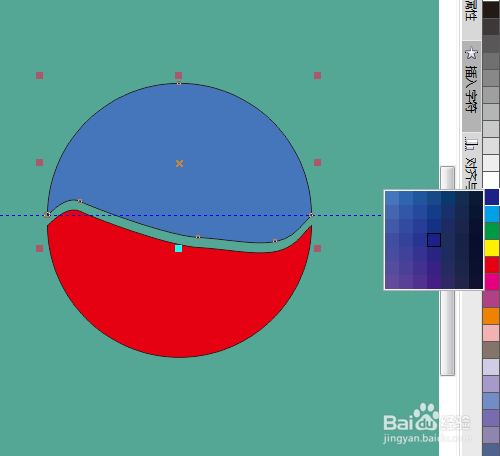1、打开桌面上的CorelDRAW X7软件。
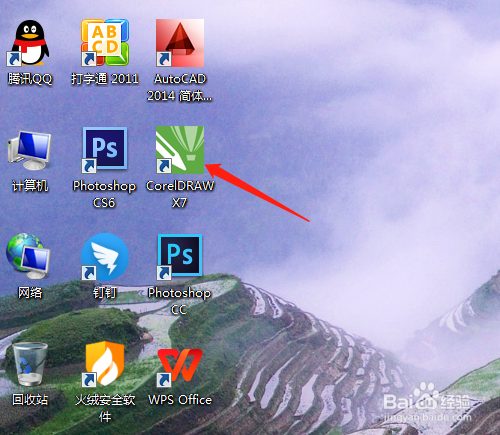
2、单击选工具箱中的椭圆形工具,按Ctrl键绘制正圆。

3、选工具箱中的刻刀工具。
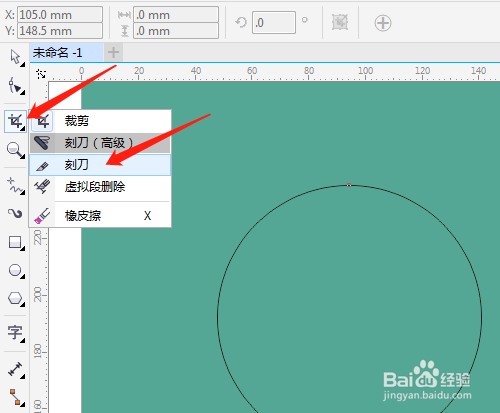
4、在标尺处拖动拉出水平参考线。

5、刻刀在圆形边线上竖起时,按Shift键单击起点,单击为第二个点时不放松鼠标可以转运,绘制出曲线。其他的点一样操作,至正圆的另一边。


6、单击选择工具,按Ctrl键移动图形,分别填充不同颜色。框选两个图形,右击X取消边线。

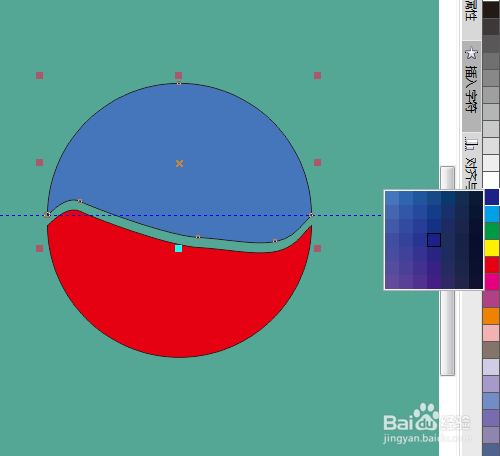

时间:2024-10-13 23:39:27
1、打开桌面上的CorelDRAW X7软件。
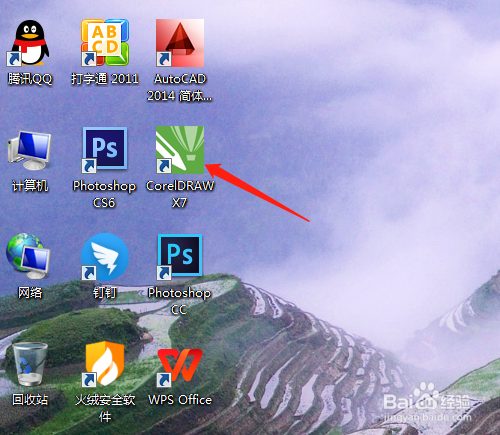
2、单击选工具箱中的椭圆形工具,按Ctrl键绘制正圆。

3、选工具箱中的刻刀工具。
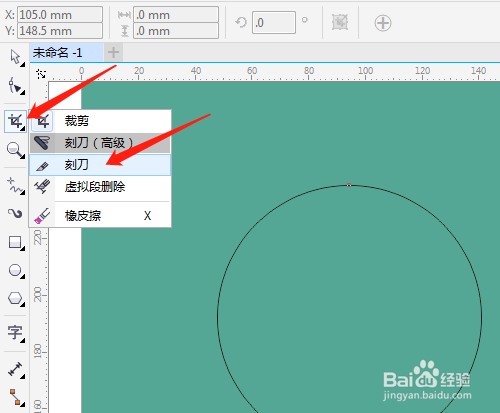
4、在标尺处拖动拉出水平参考线。

5、刻刀在圆形边线上竖起时,按Shift键单击起点,单击为第二个点时不放松鼠标可以转运,绘制出曲线。其他的点一样操作,至正圆的另一边。


6、单击选择工具,按Ctrl键移动图形,分别填充不同颜色。框选两个图形,右击X取消边线。